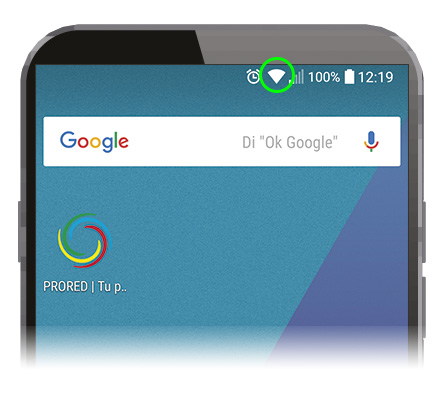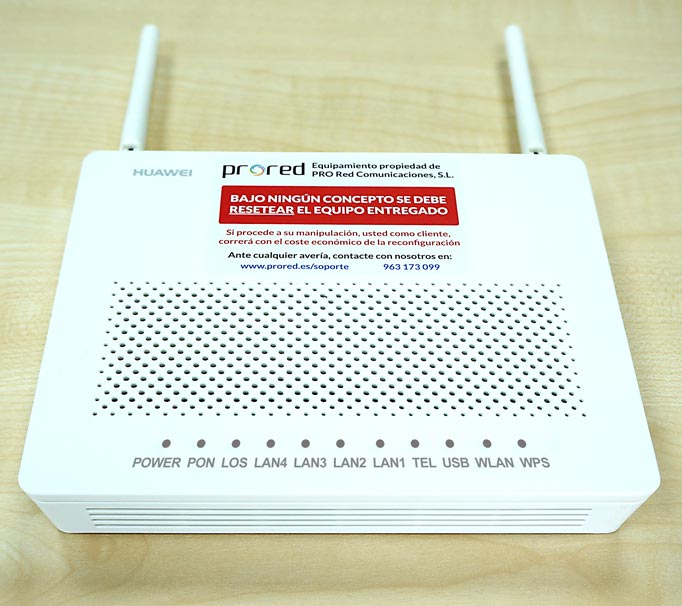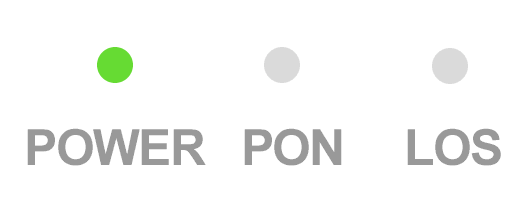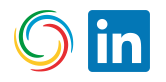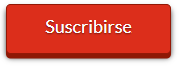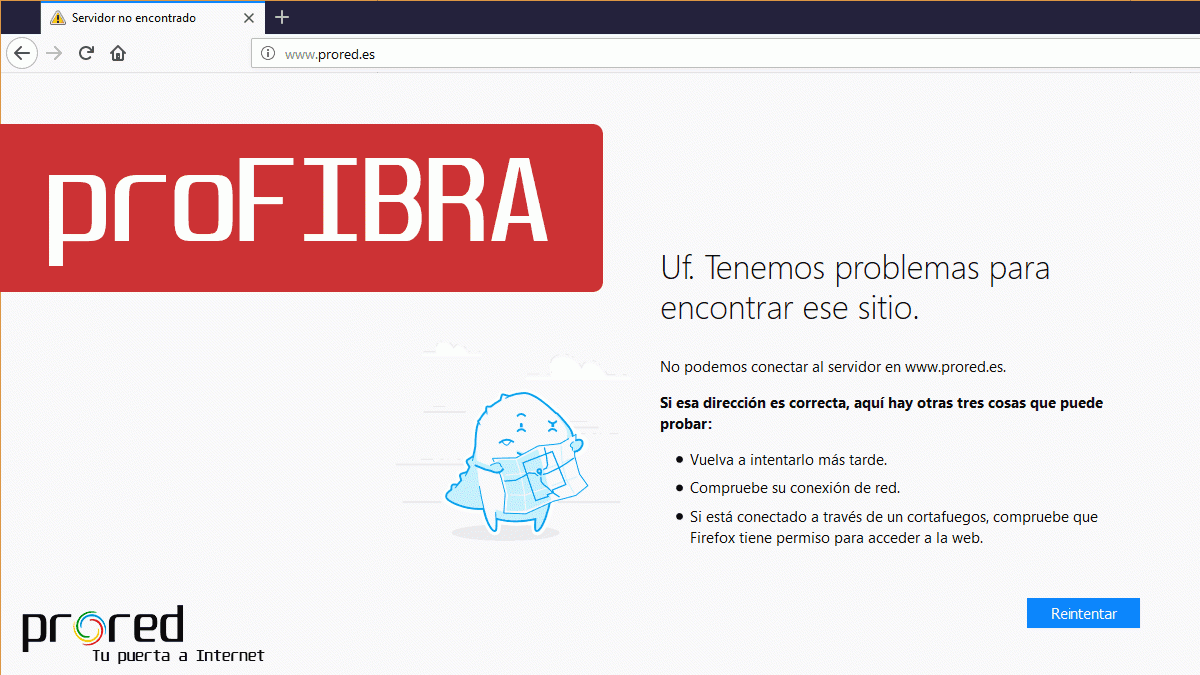
No hay conexión a Internet (proFIBRA)
Índice
IMPORTANTE: Esta guía sólo se aplica a la conexión por fibra óptica proFIBRA. Si tu conexión es por radio enlace proWIFI, visita esta otra guía.
Si no tienes conexión a Internet, revisa por orden estos puntos:
1 ¿El dispositivo está conectado a la red WIFI?
Busca el icono de la red WIFI en el móvil o en el ordenador:
Si el icono aparece, pasa al siguiente punto. Si no aparece, consulta esta guía: Conectando a la red WIFI del router.
2 ¿Internet falla en todos los dispositivos?
Comprueba con varios dispositivos que efectivamente no hay Internet: con un móvil, tablet, ordenador…
Si en todos falla, pasa al siguiente punto. Si sólo falla en alguno, el problema está en ese equipo. Tendrás que revisar qué puede estar sucediendo para que en otros equipos haya conexión pero en ese concreto no.
3 Revisa el router WIFI
En la cubierta del router aparecerán unas luces:
Las más importantes son las 3 primeras, comenzando por la izquierda, etiquetadas como Power, PON y LOS:
- POWER: led de encendido. Brilla en verde si la unidad está en funcionamiento.
- PON: Passive Optical Network. Led de autenticación. Indica si el router está conectado a la red de fibra.
- LOS: Loss Of Signal. Led de pérdida de señal. Indica si existe algún problema con la red de fibra.
El estado normal del router, con Internet funcionando, es:
- POWER: ENCENDIDA
- PON: ENCENDIDA
- LOS: APAGADA
Cualquier otro estado de estas luces, nos indicará un problema. Hay varias combinaciones de las luces PON y LOS para indicar qué puede estar pasando:
- PON parpadea, LOS apagada: router deshabilitado (recibos pendientes) o mala configuración desde la central.
- PON apagada, LOS parpadea: señal débil, no se puede conectar a la red (ver apartado 4).
- PON parpadea, LOS parpadea: router en mal estado.
- POWER apagada: fallo de la fuente de alimentación (una subida de tensión puede averiarla).
Como norma general, ante cualquier situación de las anteriores, apaga el router, espera unos segundos y vuelve a encenderlo. Pasados unos minutos, comprueba el estado de los LED y si recupera la conexión a Internet. Si no logra conectar, pasa al siguiente punto.
4 Revisa el cable de fibra óptica
Ten cuidado con el cable de fibra óptica. Muchas incidencias se producen porque lo chafamos o doblamos por descuido.
Por el interior del cable viajan los impulsos de luz, y si lo doblamos en exceso (más de 90º) podemos hacer que la señal se atenué porque la luz comienza a rebotar en las paredes con mayor ángulo del permitido. Incluso si no somos cuidadosos, podemos llegar a romperlo.
Sigue estas recomendaciones para evitar averías:
- Trata con delicadeza el cable, no lo dobles en exceso ni lo chafes
- No manipules la caja de la pared donde se conecta el cable
- No le instales bridas o abrazaderas muy apretadas
5 Abre una incidencia
Si el router sigue sin conectar, abre una incidencia en nuestra página de averías.